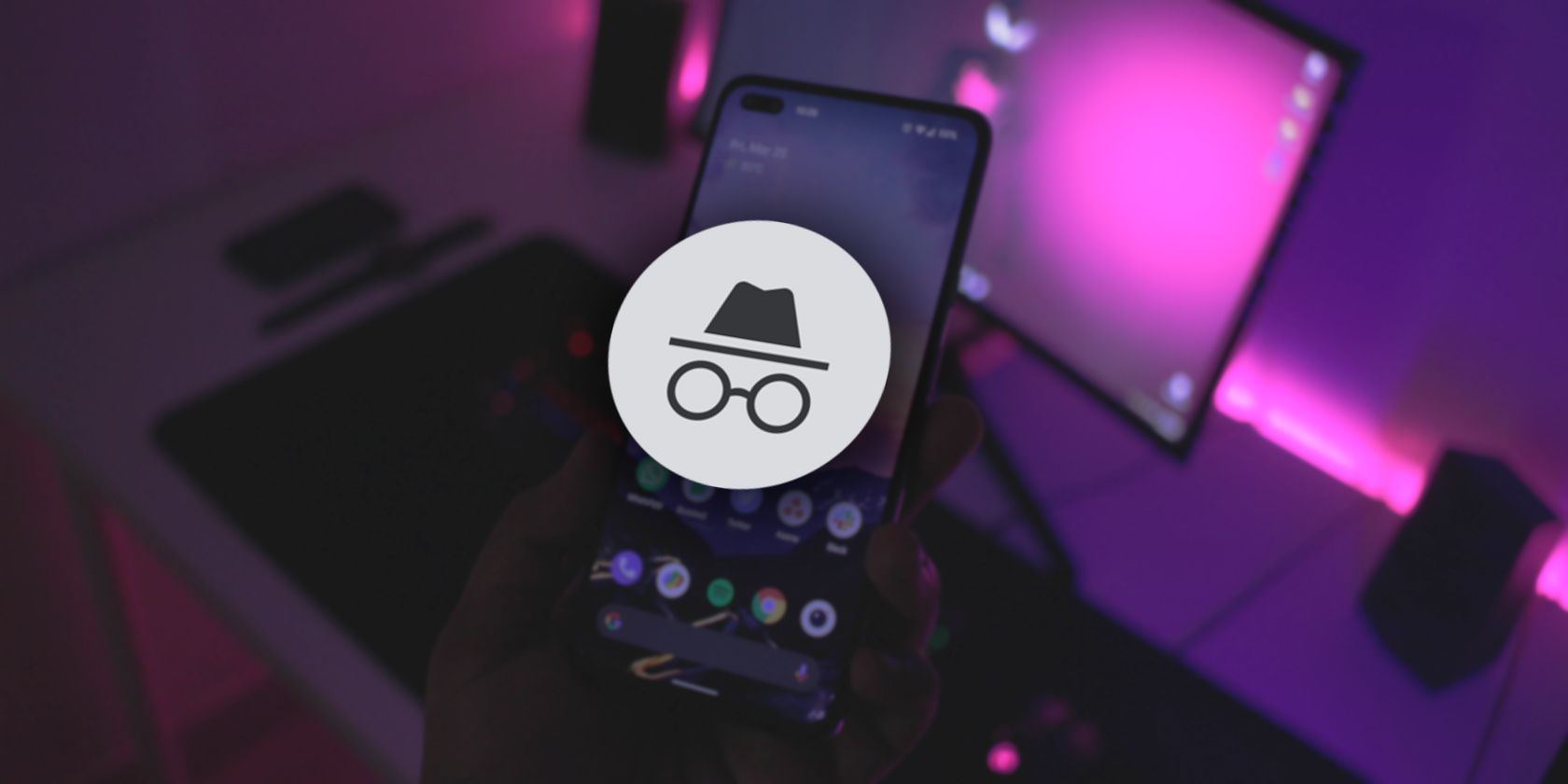حالت ناشناس در کروم ابزار مفیدی برای محافظت از حریم خصوصی شماست. اما شما می توانید با آن در اندروید بیشتر از آنچه که فکر می کردید انجام دهید.
حالت ناشناس کروم، مرور وب خصوصی را آسان و قابل دسترس می کند. با این حال، نکات و ترفندهای کمتر شناخته شده ای وجود دارد که می توانید از آنها برای بهبود بیشتر حالت ناشناس در Chrome برای دستگاه های Android استفاده کنید.
با استفاده از چند پرچم کروم که به خوبی پنهان شدهاند و با سایر گزینههای موجود، میتوانید سودمندی حالت ناشناس را در Chrome for Android گسترش دهید – و در اینجا برخی از بهترین راهها برای انجام این کار آورده شده است.
1. زبانه های ناشناس را قفل کنید
اگرچه حالت ناشناس کروم به شما امکان می دهد بدون انباشته کردن تاریخچه مرور خود به صورت خصوصی مرور کنید، اما تا همین اواخر هیچ راهی برای محافظت از برگه های ناشناس شما در برابر چشمان کنجکاو وجود نداشت. اکنون میتوانید احراز هویت اثر انگشت را برای قفل کردن برگههای ناشناس در Chrome for Android اضافه کنید.
این ویژگی به همان شکلی عمل می کند که اکثر برنامه های بانکی احراز هویت و امنیت را مدیریت می کنند. پس از فعال شدن، باید از دادههای بیومتریک یا رمز عبور تلفن خود برای باز کردن قفل برگههای ناشناس خود و دسترسی به محتوای داخل استفاده کنید.
برای قفل کردن برگههای ناشناس در Chrome for Android:
- در کروم، روی منوی سه نقطه ضربه بزنید و به تنظیمات > حریم خصوصی و امنیت بروید.
- زبانه های Lock incognito را فعال کنید… تغییر دهید و ویژگی را در عمل ببینید.
اگر از نسخه قدیمی برنامه استفاده می کنید، ممکن است لازم باشد ابتدا این ویژگی را فعال کنید.
- برای انجام این کار، Chrome را در تلفن یا رایانه لوحی خود راه اندازی کنید و chrome://flags را در نوار آدرس جستجو کنید.
- در نوار جستجوی زیر، Authentication را تایپ کنید.
- به دنبال گزینه Enable device authentication for incognito بگردید و مقدار را به Enabled تغییر دهید. اکنون می توانید این ویژگی را در منوی تنظیمات فعال کنید.
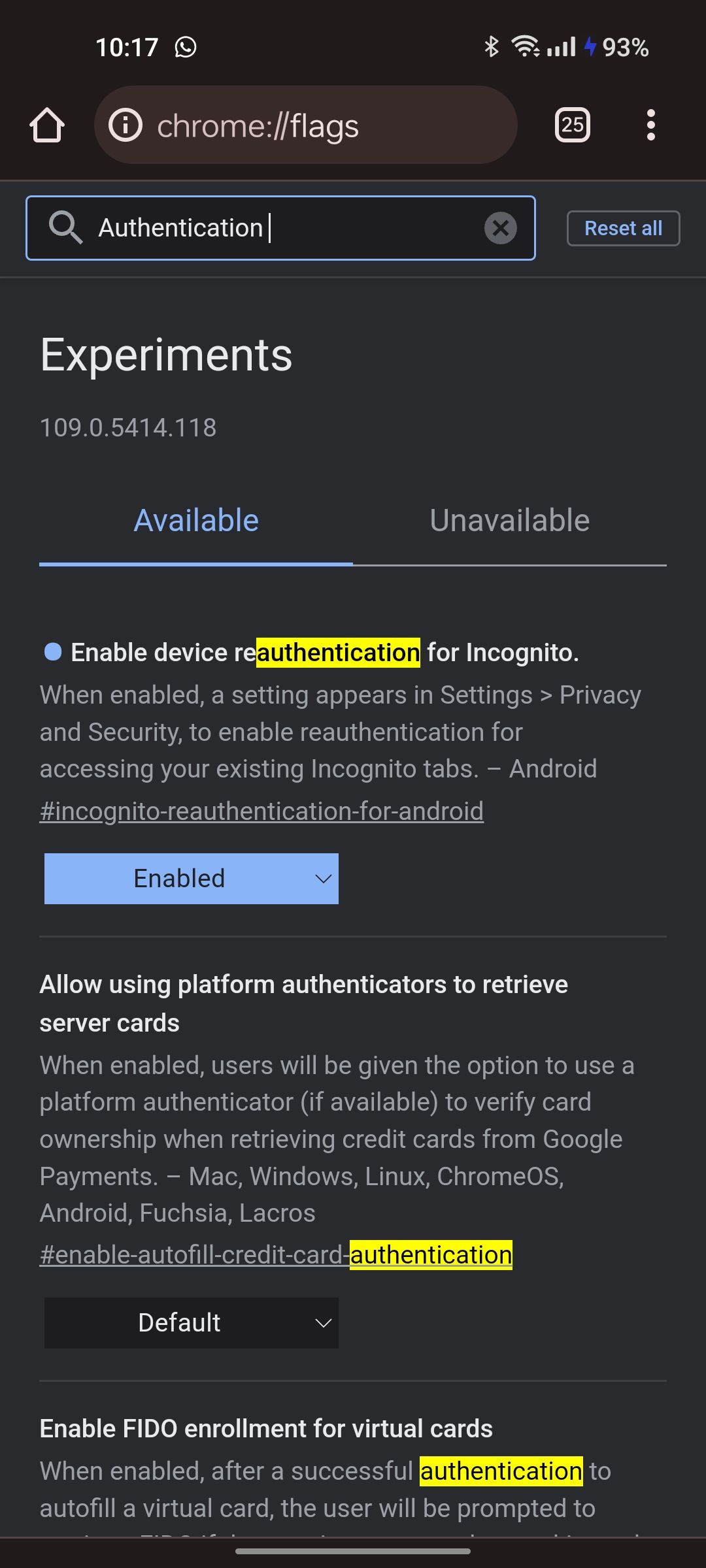
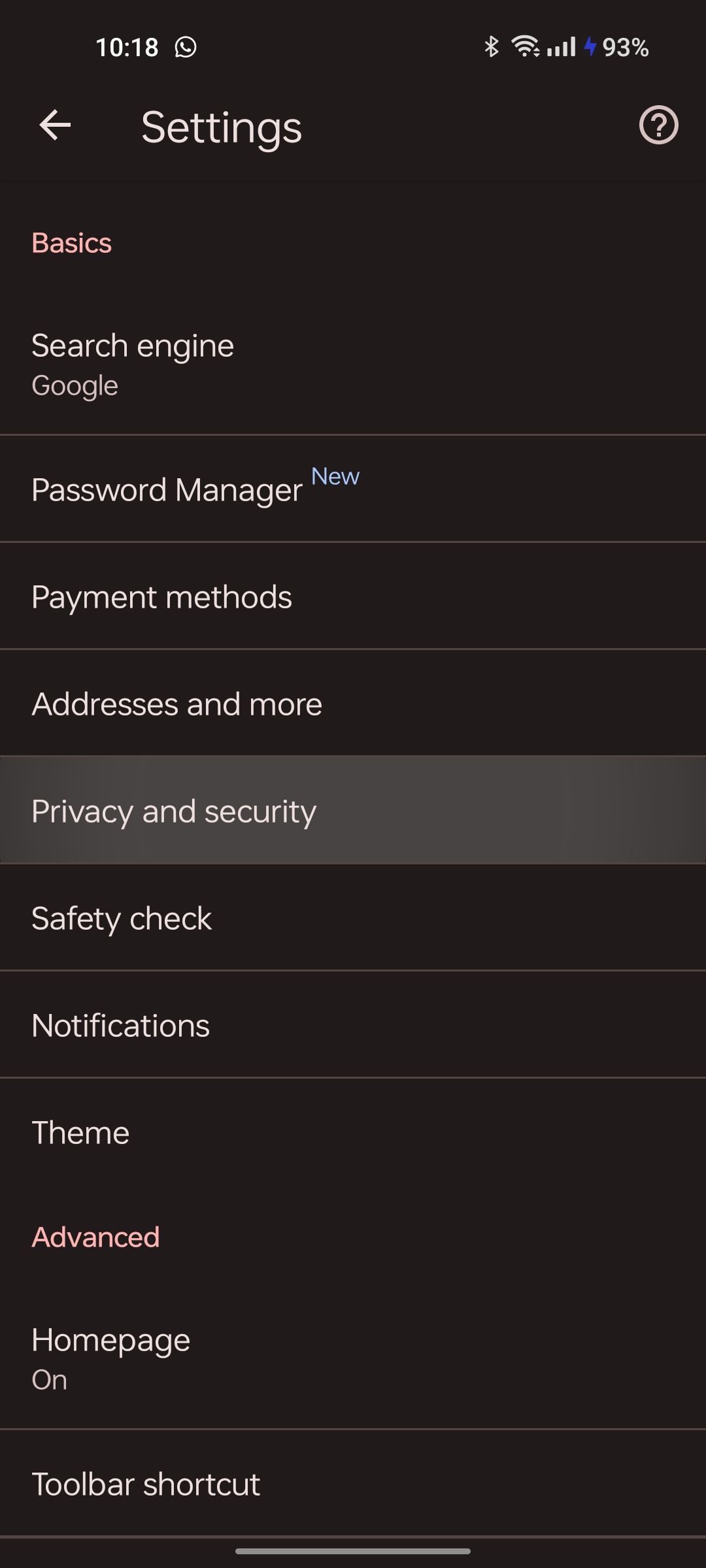
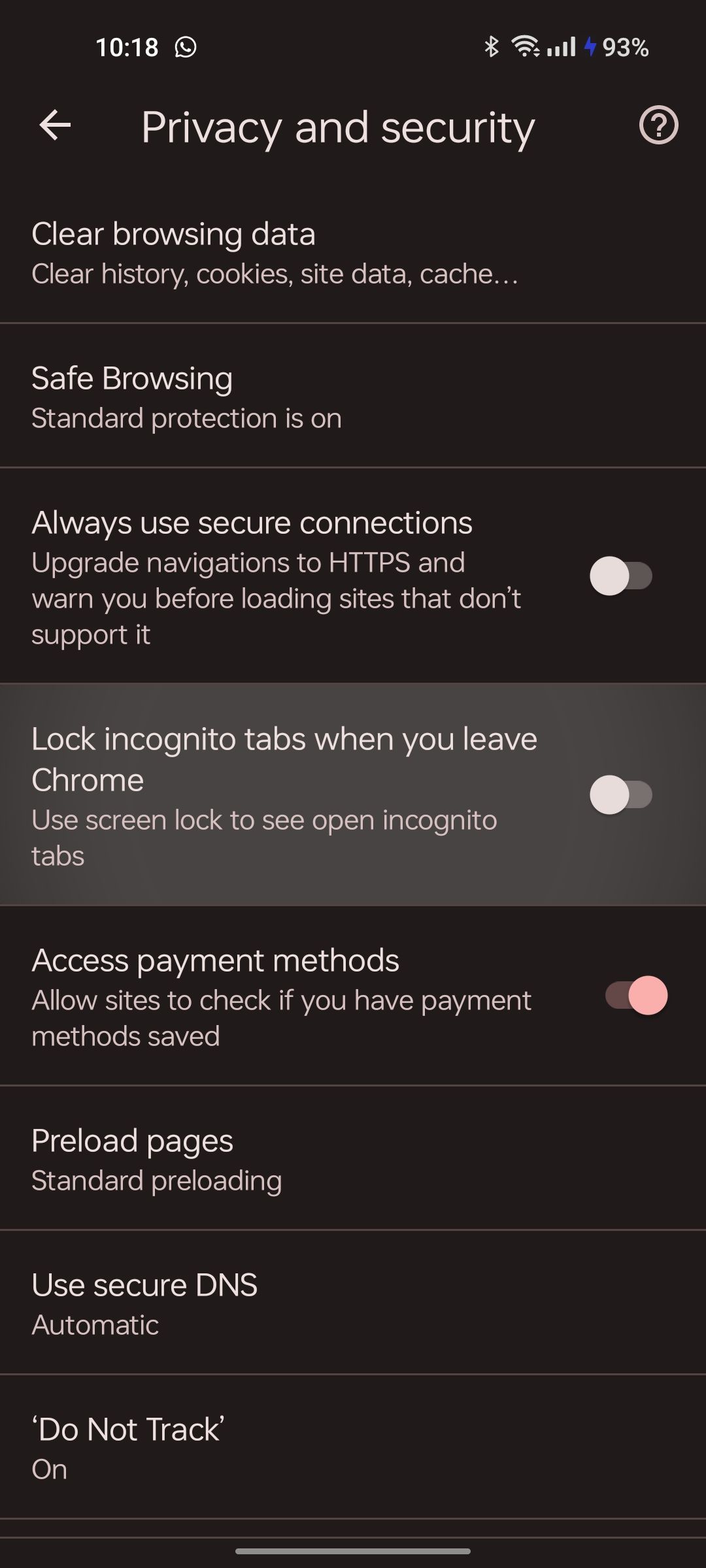
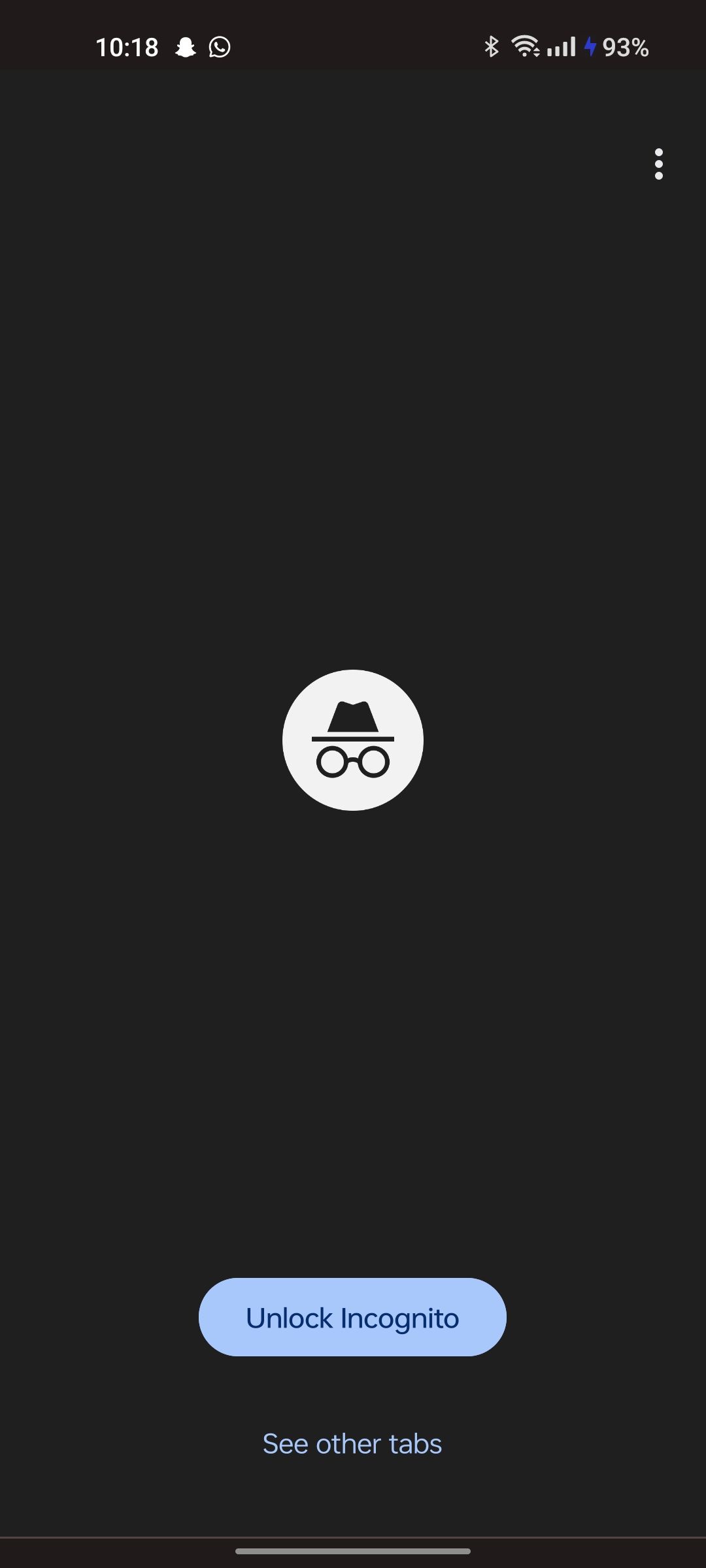
2. اجازه گرفتن اسکرین شات در حالت ناشناس
عدم اجازه گرفتن اسکرین شات از اطلاعات حساس یکی دیگر از مواردی است که ذاتاً در مورد نحوه مدیریت اندروید با مرورگرهای خصوصی و پنجره های برنامه فوق العاده است. لحظهای که هنگام استفاده از یک برنامه حساس به داده، یک اسکرین شات میگیرید یا سعی میکنید ضبط صفحه را در دستگاه Android خود ضبط کنید، با یک هشدار محدود مواجه میشوید.
همچنین رفتار پیشفرض با تبهای ناشناس Chrome در Android نیز چنین است. با این حال، بهسرعت آزاردهنده میشود، مخصوصاً اگر متوجه شوید که بیشتر از روی عادت از حالت ناشناس استفاده میکنید تا اینکه صرفاً از حریم خصوصی خود محافظت کنید. خوشبختانه، یکی دیگر از پرچمهای کروم در اندروید به شما امکان میدهد این معیار امنیتی را دور بزنید و آزادانه اسکرینشات بگیرید.
برای گرفتن اسکرین شات در حالت ناشناس در اندروید کافی است گزینه Incognito Screenshot را در داخل chrome://flags جستجو کرده و آن را فعال کنید.
3. حالت ناشناس را غیرفعال کنید
به عنوان یک والدین یا سرپرست، محافظت از محتوای نامناسب در برابر جوانان ضروری است. گنجاندن حالت ناشناس، تشخیص اینکه آیا فرزند شما به محتوای محدود سنی یا تأثیرگذار در تلفن شما دسترسی داشته است یا خیر، تقریباً غیرممکن میکند.
با استفاده از یک برنامه شخص ثالث موجود در فروشگاه Play، میتوانید حالت ناشناس را در Chrome برای تلفنها و تبلتهای Android غیرفعال کنید. به غیر از جلوگیری از دسترسی به حالت ناشناس، این برنامه همچنین ممکن است برای خلاص شدن خودکار از تب های خصوصی هر بار که دستگاه خود را قفل می کنید، استفاده شود.
دانلود: Incoquito (1.99 دلار)
4. Windows Incognito Quicker را اجرا کنید
اگر اغلب از حالت ناشناس Chrome استفاده میکنید، راه سریعتر و آسانتری برای راهاندازی مستقیم در یک برگه خصوصی وجود دارد. اندروید 8 میانبرهای درون برنامه ای و Quick Actions را معرفی کرد که با فشار طولانی نماد برنامه در صفحه اصلی یا در کشوی برنامه فعال می شوند.
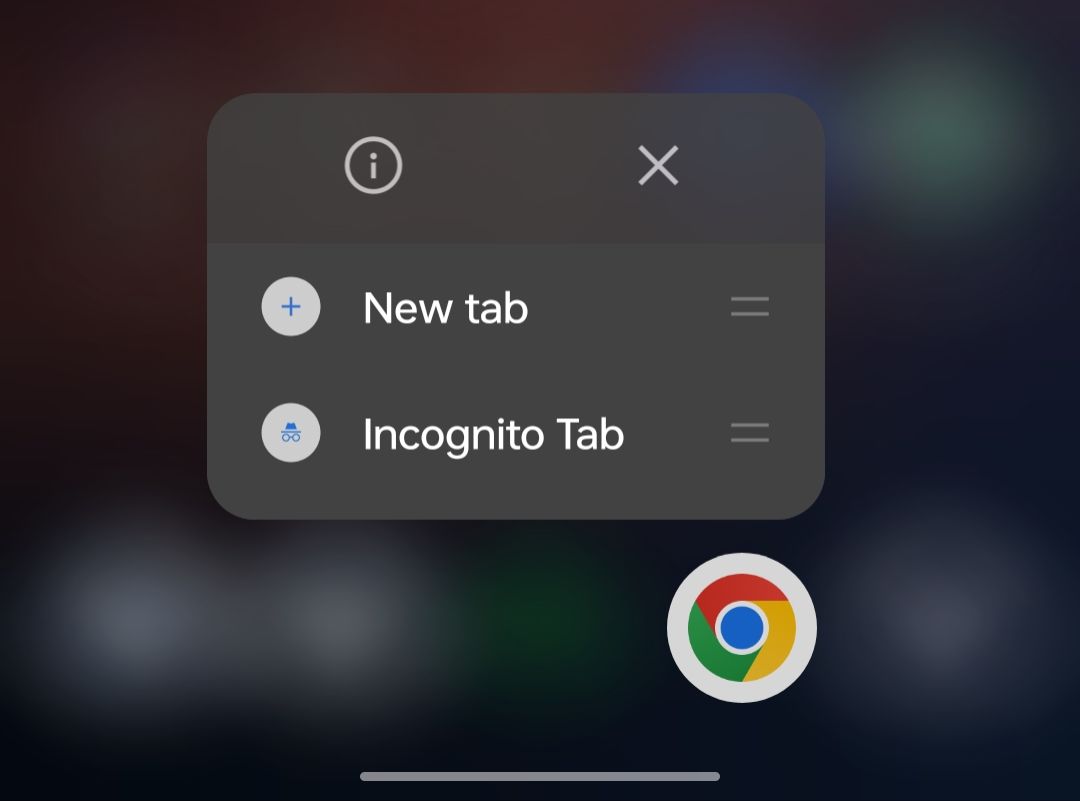
کافی است برنامه Google Chrome را به مدت طولانی فشار دهید تا میانبر تب ناشناس را ببینید. همچنین می توانید این میانبر را به مدت طولانی فشار دهید و آن را روی صفحه اصلی خود بکشید تا مانند یک برنامه مستقل عمل کند.
5. از سایر برنامه های Google در حالت ناشناس استفاده کنید
سودمندی محض یک حالت مرور خصوصی که هیچ ردپایی را پشت سر نمی گذارد، گوگل را برانگیخت تا حالت ناشناس را در سایر برنامه ها نیز بگنجاند.
نقشه های گوگل و یوتیوب هر دو دارای یک جابجایی در زیر بخش حساب ها هستند که حالت موقت ناشناس را راه اندازی می کند. اگر با اضافه کردن تاریخچه سفر به مکانهای خاص راحت نیستید، این بسیار مفید است.
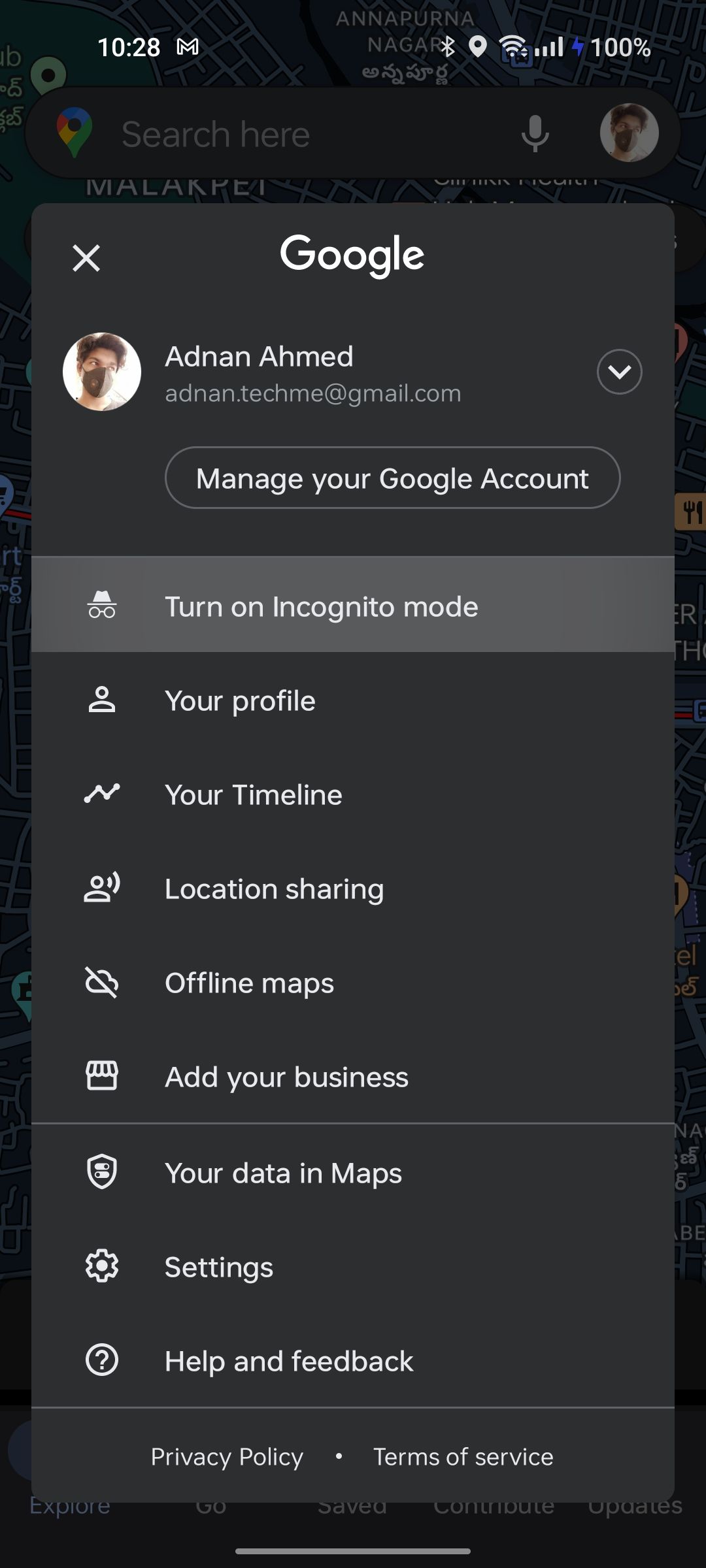
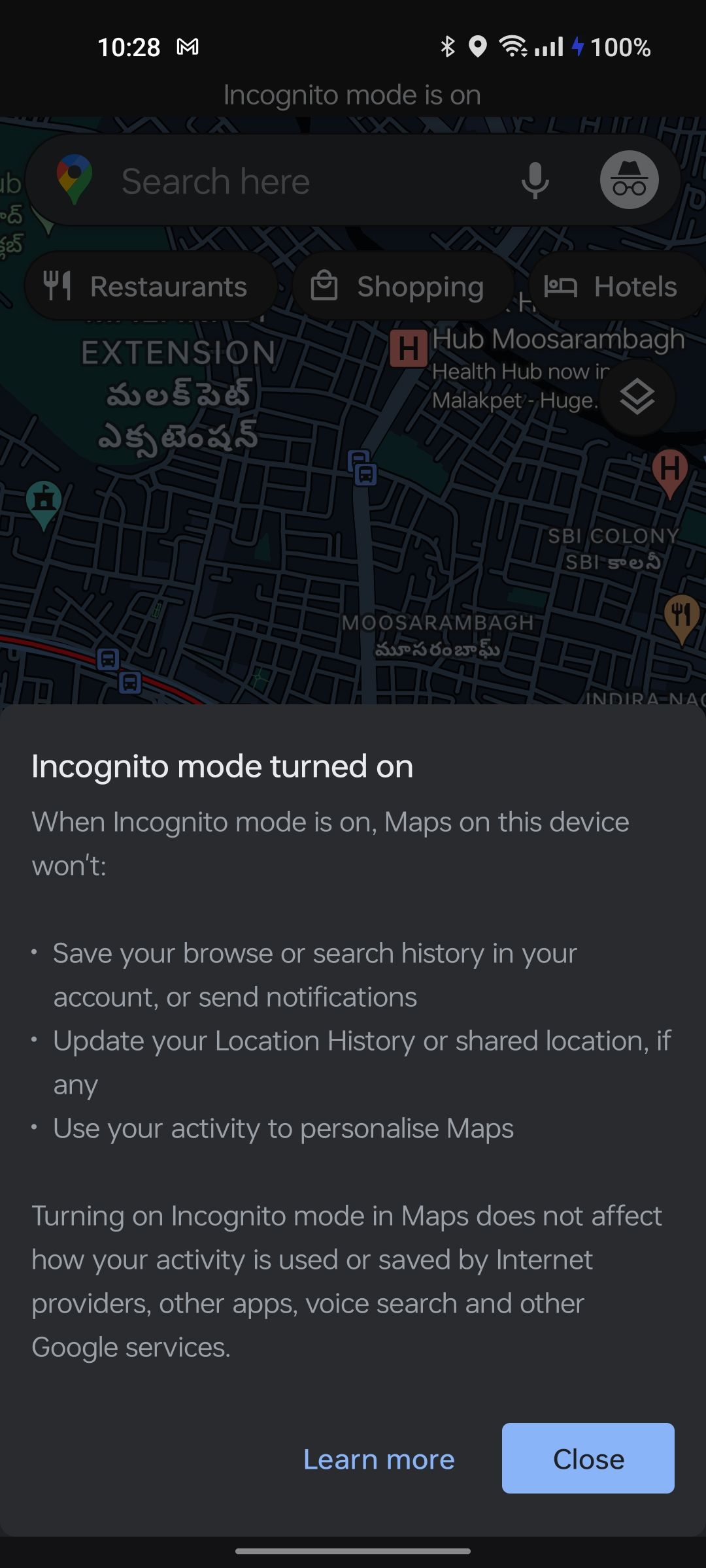
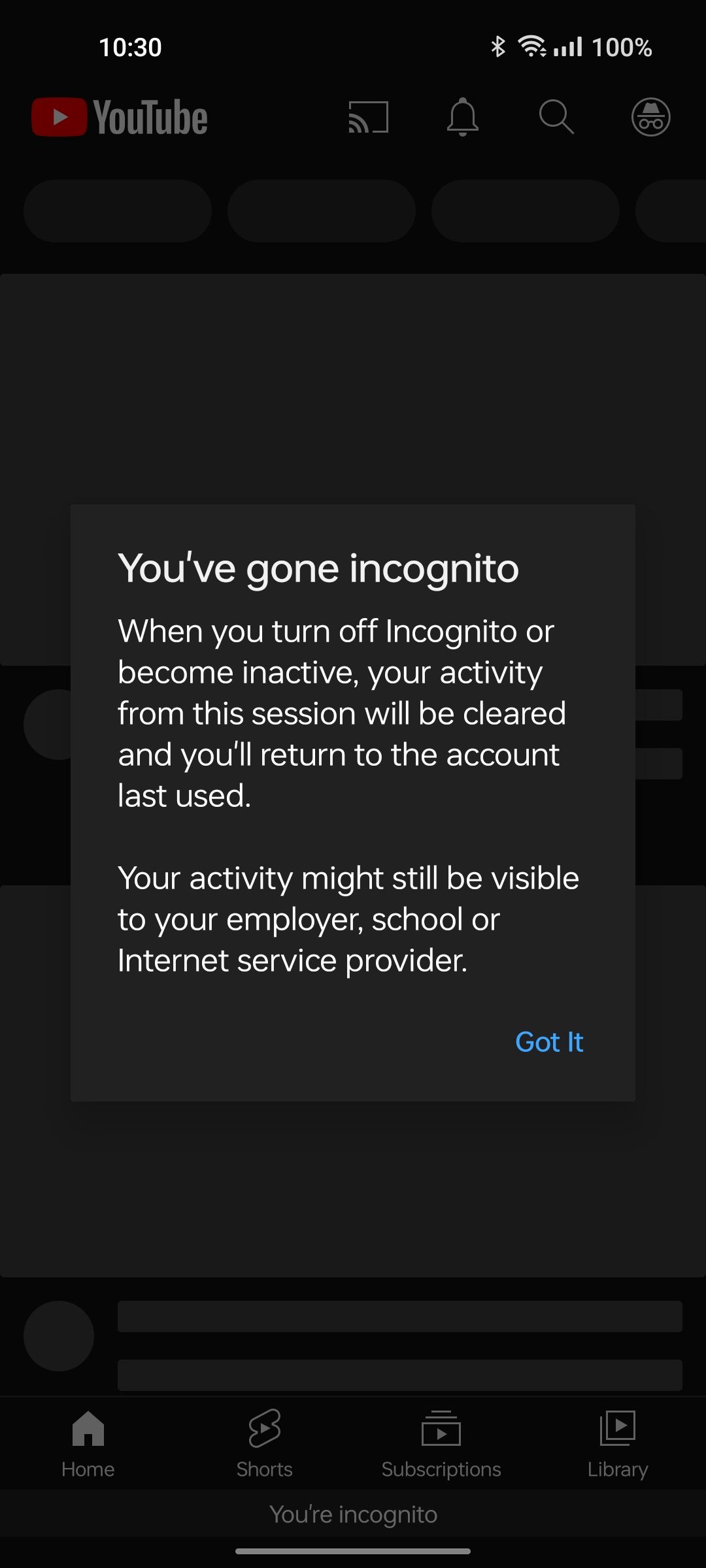
حالت ناشناس در YouTube به روشی مشابه با غیرفعال کردن لحظهای سابقه تماشای شما کار میکند، بنابراین میتوانید هر نوع محتوایی را بدون اینکه بعداً توصیههای شما را بمباران کند، مصرف کنید.
از حالت ناشناس برای مرور خصوصی بیشتر وب استفاده کنید
اوج این پرچمهای مخفی کروم و جابجاییهای ساده مطمئناً به شما کنترل بیشتری بر جلسات مرور خصوصی شما میدهد. با این حال، مهم است که توجه داشته باشید که استفاده از حالت ناشناس در مرورگر یا برنامه مورد علاقهتان همچنان ردپای شما را پشت سر میگذارد و باید تلاش بیشتری برای مرور واقعی وب به صورت ناشناس انجام دهید.